3D-Kurven können für diverse Anwendungsgebiete verwendet werden. In dieser Anleitung beschreiben wir, wie 3D-Kurven aussehen könnten und wie Sie diese erzeugen.
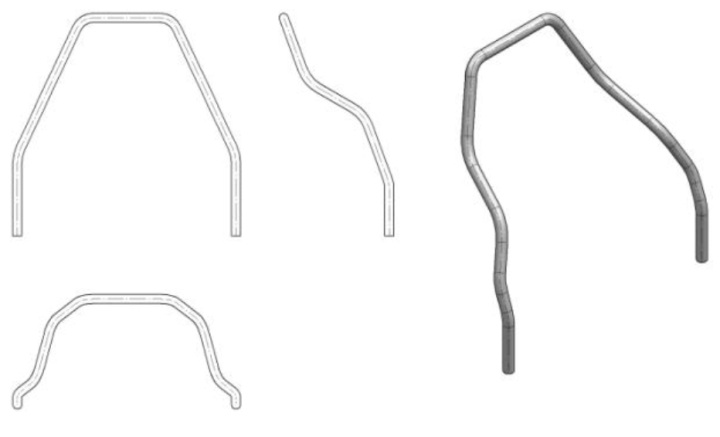 Abb. 1: Symmetrische 3D-Kurve – Beispiel 1
Abb. 1: Symmetrische 3D-Kurve – Beispiel 1 Abb. 2: Asymmetrische 3D-Kurve – Beispiel 2
Abb. 2: Asymmetrische 3D-Kurve – Beispiel 2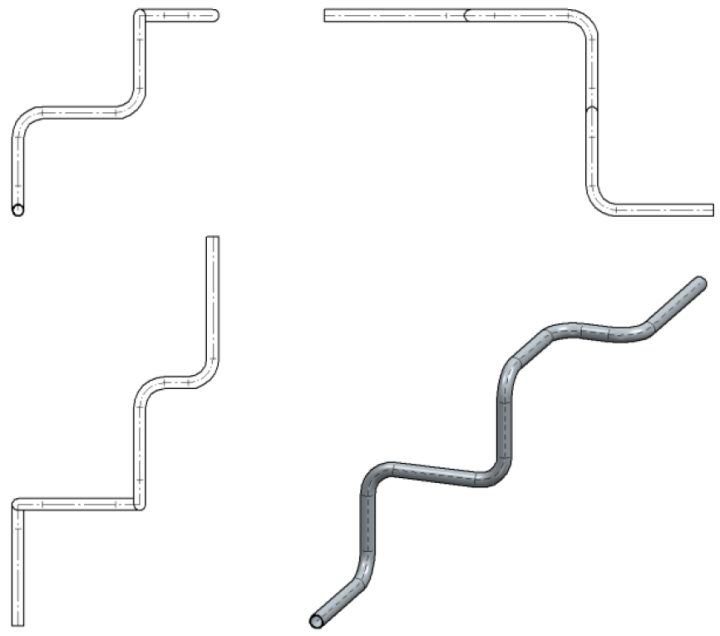 Abb. 3: 3D-Kurve auf Referenzebenen – Beispiel 3
Abb. 3: 3D-Kurve auf Referenzebenen – Beispiel 3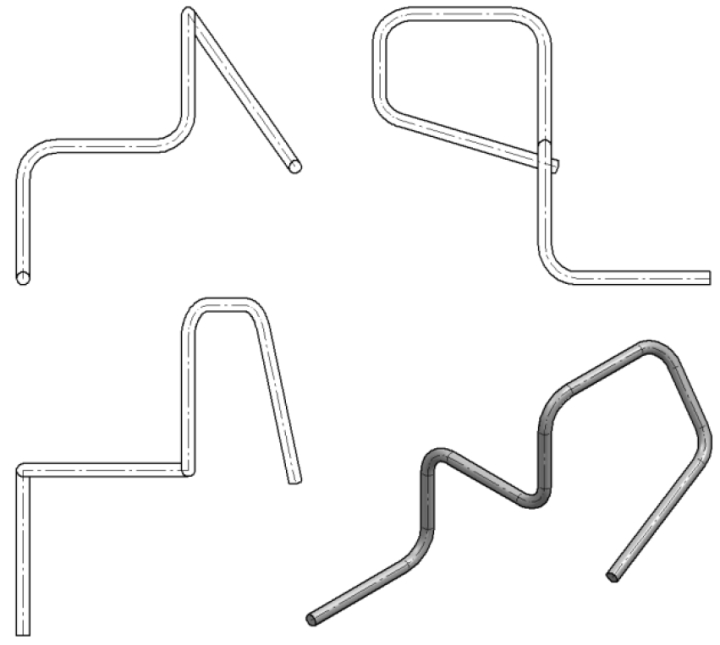 Abb. 4: 3D-Kurve aus einzelnen Skizzen – Beispiel 4
Abb. 4: 3D-Kurve aus einzelnen Skizzen – Beispiel 4Mögliche Vorgehensweisen zum Erstellen von 3D-Kurven
Zum Erstellen von 3D-Kurven können unter anderem folgende Elemente verwendet werden:
- 2 Skizzen und eine Kreuzkurve (Beispiel 1)
- Extrusionsflächen und Schnittkurven (Beispiel 2)
- Mehrere Skizzen auf Referenzebenen mit partiellen Kreuzkurven (Beispiel 3)
- Mehrere Skizzen auf Referenzebenen mit Abgeleiteter Kurve (Beispiel 4)
Die so erzeugten Kurven können Sie dann zum Beispiel zum Erstellen einer geführten Ausprägung oder z.B. für ein Muster entlang einer Kurve verwenden.
- Bei den oben aufgeführten Möglichkeiten handelt es sich lediglich um Beispiele, die die verschiedenen Ansätze zum Erzeugen von 3D-Kurven aufzeigen.
- Hiermit soll keine Aussage getroffen werden, dass die gezeigte Vorgehensweise für jeden Anwendungsfall die Beste ist.
- Für welche Vorgehensweise Sie sich entscheiden, hängt von Ihrer Aufgabenstellung ab.
- Die aufgeführten Beispiele können natürlich beliebig miteinander kombiniert werden.
Beispiel 1 – Erstellen einer symmetrischen 3D-Kurve mit Skizzen und einer Kreuzkurve
Zuerst erstellen Sie 2 Skizzen, die die projizierte Form der 3D-Kurve beschreiben.
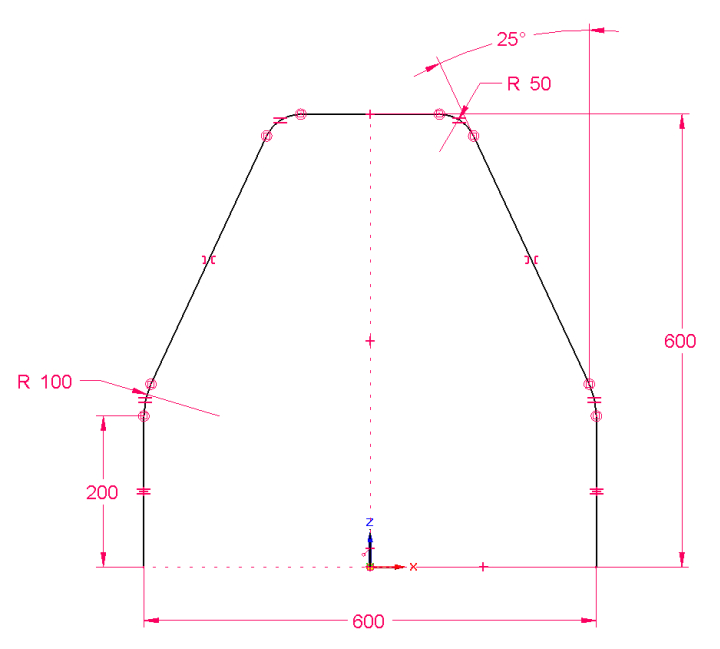 Abb. 5: Skizze 1 – Vorderansicht
Abb. 5: Skizze 1 – Vorderansicht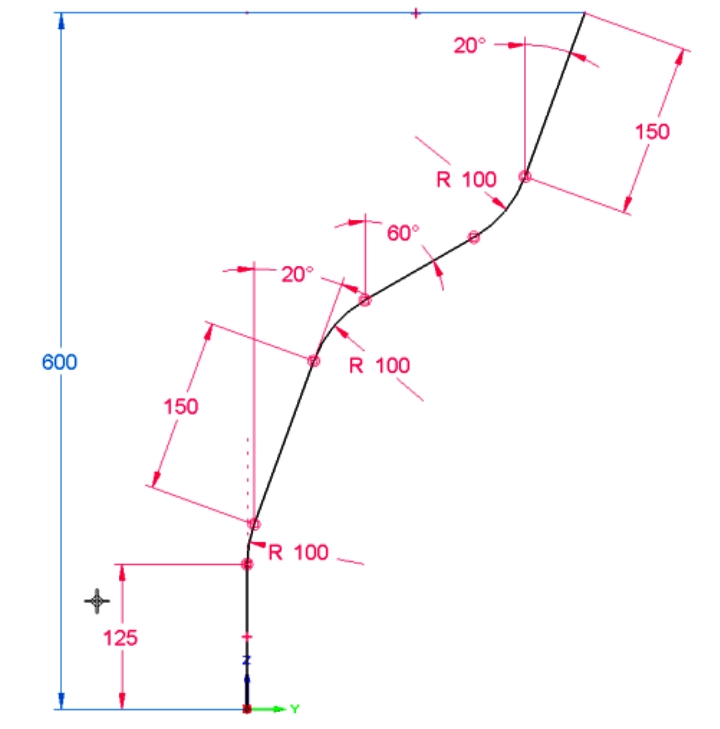 Abb. 6: Skizze 2 – Seitenansicht
Abb. 6: Skizze 2 – Seitenansicht
Danach verbinden Sie die beiden Skizzen zu einer Kreuzkurve.
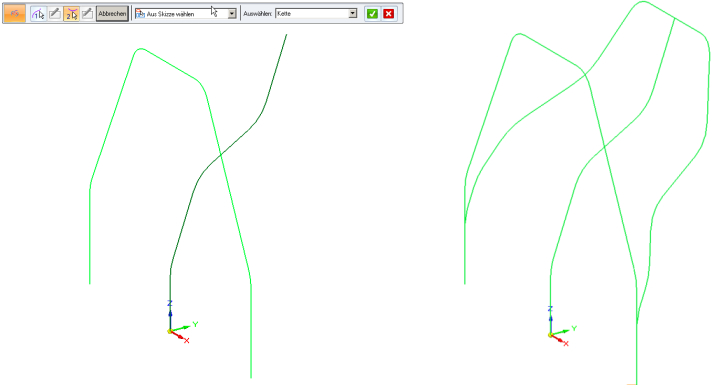
Abb. 7: Skizzen zu Kreuzkurve verbinden
Beispiel 2 – Erstellen einer asymmetrischen 3D-Kurve mit Extrusionsflächen und Schnittkurven
Für das Beispiel 2 benötigt man zuerst 3 Skizzen.
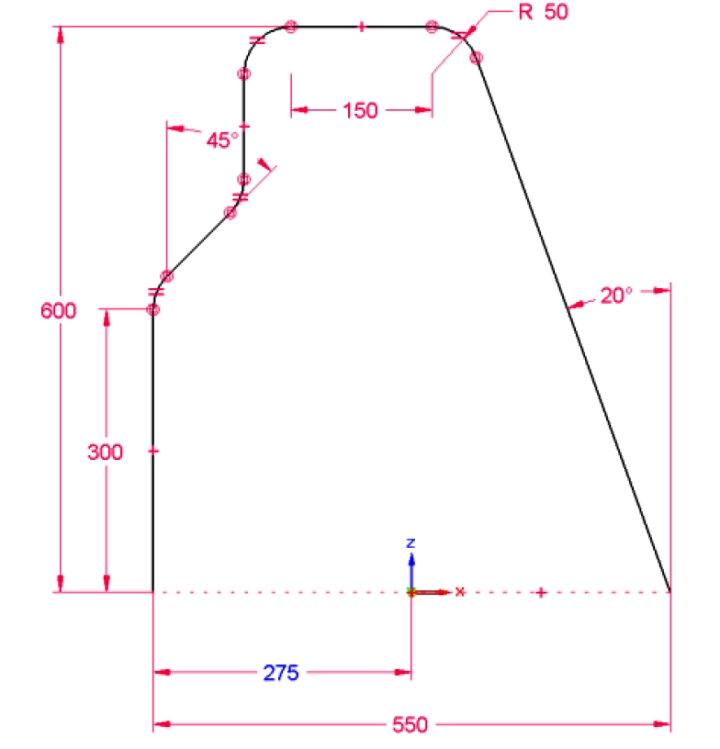 Abb. 8: Vorderansicht
Abb. 8: Vorderansicht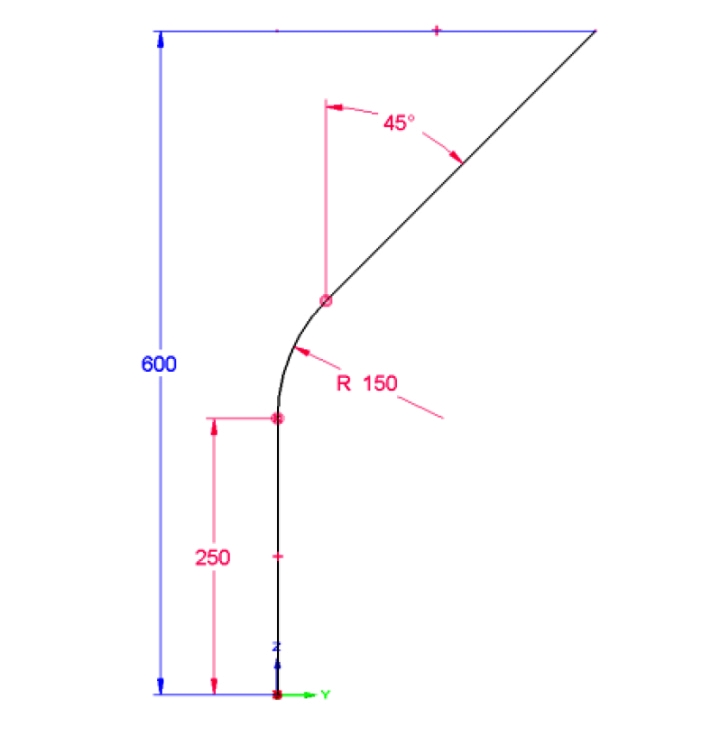 Abb. 9: Ansicht linke Seite
Abb. 9: Ansicht linke Seite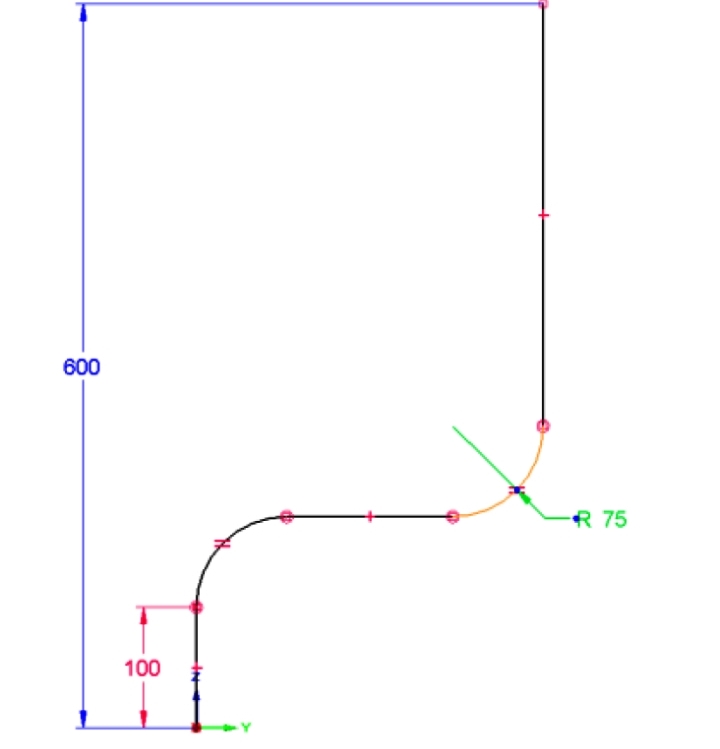 Abb. 10: Ansicht rechte Seite
Abb. 10: Ansicht rechte Seite
Dann erstellen Sie von den Skizzen jeweils eine Extrusionsfläche. Diese Flächen bilden Schnittkurven, die Sie mit dem gleichnamigen Befehl erstellen können.

Abb. 11: Befehl "Schnittkurve"
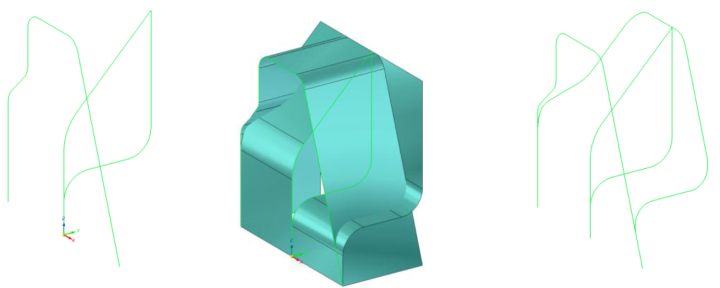
Beispiel 3 – Mehrere Skizzen auf Referenzebenen mit partiellen Kreuzkurven
Im dritten Beispiel sehen Sie eine Möglichkeit, wie Sie eine 3D-Kurve, die auf den Referenzebenen verläuft, beschreiben und erzeugen können.
Eine 3D-Kurve kann auf die 3 Referenzebenen projiziert werden.
Hier erscheint dann jeweils ein Linienzug (Diese Projektion ist mit einer Skizze gleich zu setzen).
Allerdings kann solch eine freie 3D-Kurve nicht wie in den vorherigen Beispielen alleine aus 2 Skizzen zusammengesetzt werden. Hierzu benötigt man Informationen aus allen 3 Ebenen.
Sie können die resultierende 3D-Kurve dann aus einzelnen Segmenten von jeweils 2 Skizzen zusammensetzen.
Im Folgenden sehen Sie, wie Sie solch eine 3D-Kurve erzeugen können:
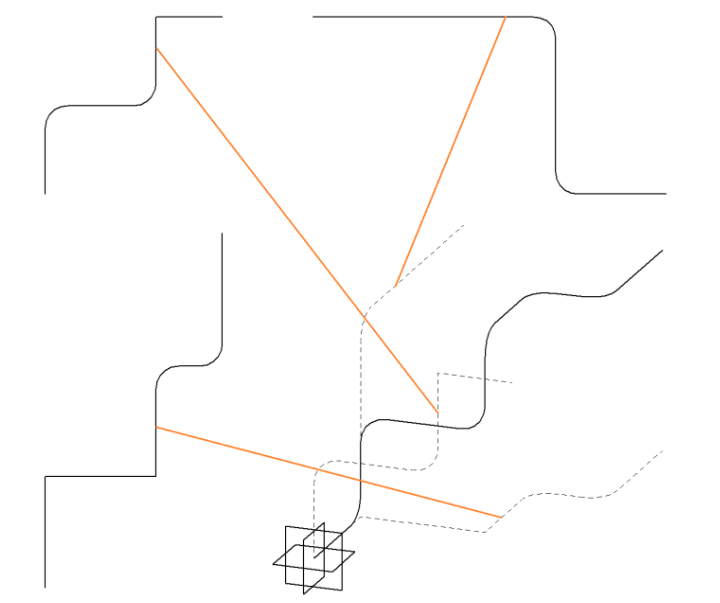

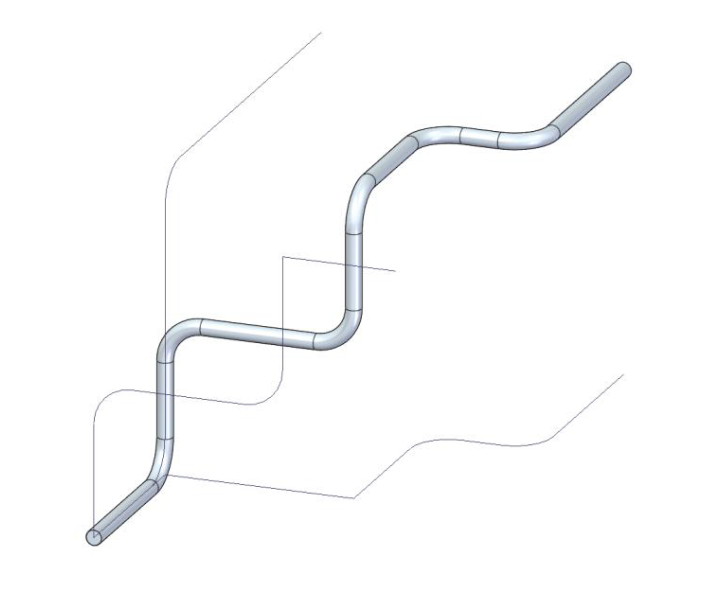
Vorgehensweise:
Aus diesen Teilsegmenten kann man den ersten Teil der 3D-Kurve mittels einer Kreuzkurve erzeugen.
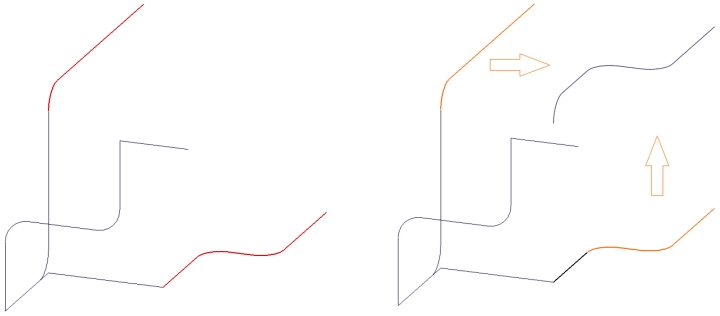
Abb. 16: Schritt 1
Den zweiten Teil der 3D-Kurve können Sie dann aus diesen Segmenten erzeugen.
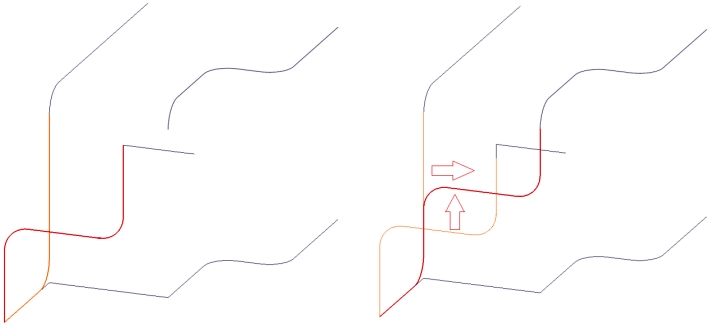
Abb. 17: Schritt 2
Beispiel 4 – Mehrere Skizzen auf Referenzebenen mit Abgeleiteter Kurve
Im letzten Beispiel sehen Sie, wie eine 3D-Kurve erzeugt wird, die sich aus einzelnen Skizzen zusammensetzt, die jeweils auf Referenzebenen liegen:
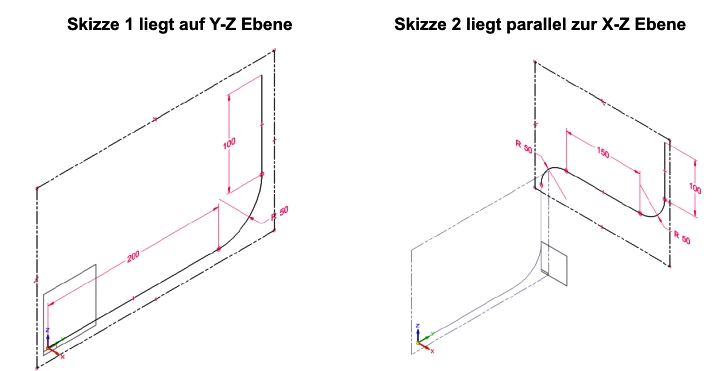
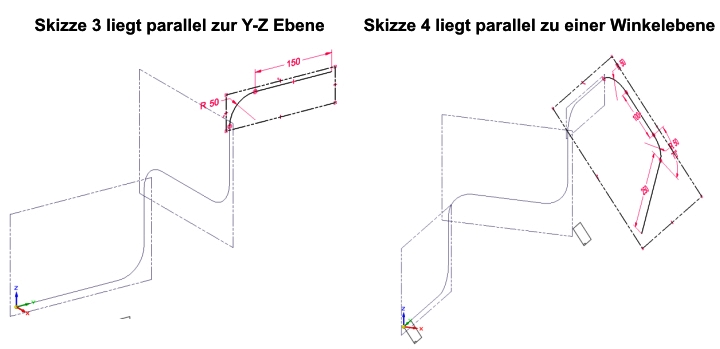
Abb. 18: Skizzen auf Referenzebenen
Diese 4 Skizzen können dann mit einer „abgeleiteten Kurve" zusammengefasst und z.B. zum Erzeugen einer geführten Ausprägung verwendet werden.

Abb. 19: Befehl "abgeleitete Kurve"
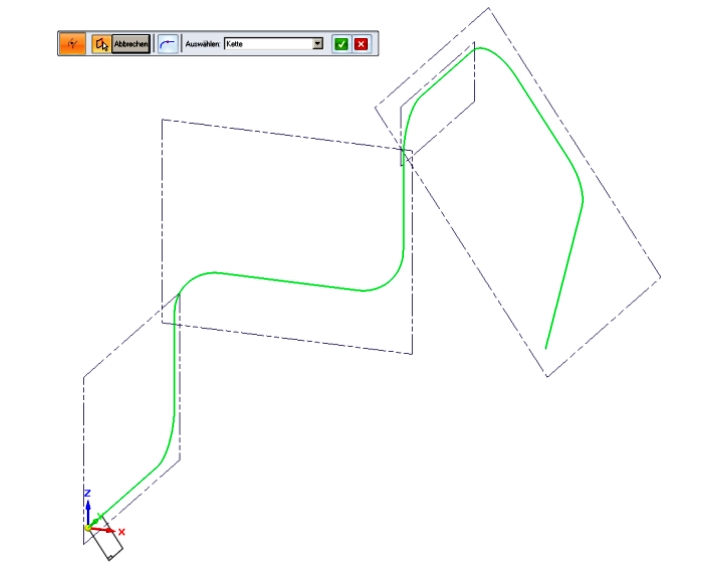

Abb. 20: Ergebnis
Zusammenfassung:
- Mit den Möglichkeiten von Solid Edge können Sie viele denkbare 3D-Kurven erstellen.
- Die einzelnen Varianten zur Erzeugung von 3D-Kurven können beliebig miteinander kombiniert werden.
- Das sinnvolle Verknüpfen mit Endpunkten macht die Skizzen assoziativ, so dass nachträgliche Änderungen an einer Skizze sich auf die nachfolgenden Skizzen auswirken. So ist das nachträgliche Ändern einer so erzeugten 3D-Kurve problemlos möglich.
- Es sollte zuerst die vollständige 3D-Skizze erzeugt werden, bevor aus dieser ein Formelement erzeugt wird. Dieses Vorgehen vereinfacht das nachträgliche Modifizieren des so erzeugten Formelements.
Sie möchten mehr lernen?
Wir haben die richtige Lösung für Sie – Solid Edge Schulungen als Online-Training, Inhouse-Workshop oder Kurse in unseren Schulungsräumen der PBU CAD-Systeme GmbH.
